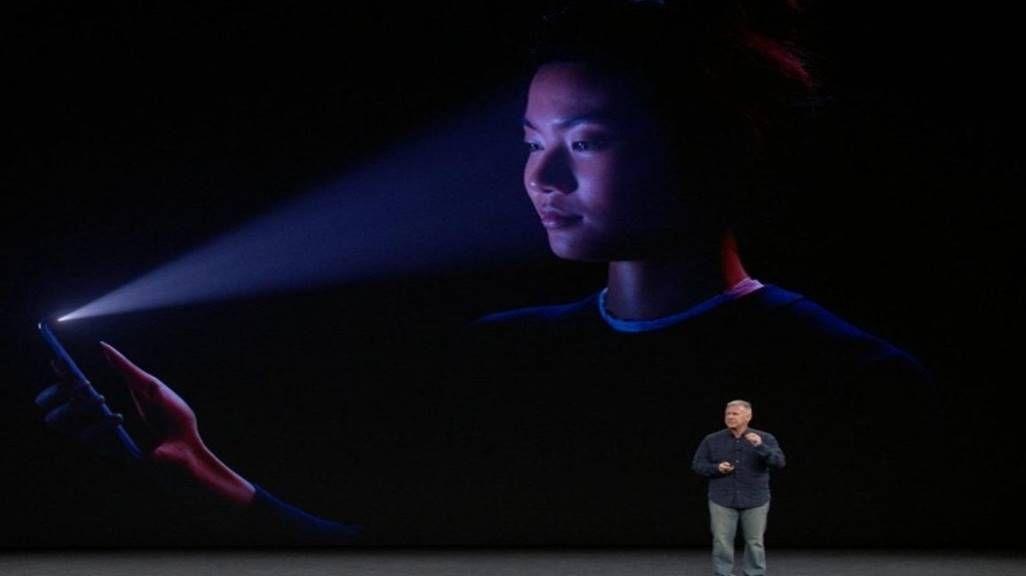Indice dei contenuti
Usare l’iPhone di notte può creare affaticamento alla vista: noi ti spieghiamo come evitarlo!
Se usi molto il tuo iPhone assiduamente durante le ore notturne (o in condizioni di scarsa luminosità) a lunga andare i tuoi occhi potrebbero patirne. Se iOS offre l’opportunità di abbassare la luminosità, va detto che anche con l’impostazione minima la situazione non cambia più di tanto: di fatto, lo schermo del melafonino, in certe occasioni diventa una vera e propria tortura per la vista.
A dispetto di ciò, esiste un trucchetto per poter ridurre la luminosità del tuo iPhone oltre i limiti normalmente concessi da iOS. Seguendo questa breve guida, potrai rendere talmente poco luminoso il tuo iPhone da renderle lo schermo praticamente spento… a meno che questo non venga usato nelle ore notturne!

Ridurre la luminosità entro i limiti normalmente consentiti
Una volta ridotta la luminosità tramite le opzioni di iOS non sei ancora soddisfatto? La strada da seguire è la seguente:
- Vai su “Setting”
- Seleziona “General”
- Quindi opta per “Accessibility”
- Scegli “Display Accommodations”
- Seleziona l’interruttore “Reduce White Point”
Fatto ciò, vedrai apparire un cursore con una percentuale sotto l’interruttore: modificando questo numero potrai abbassare leggermente la luminosità entro i parametri solitamente consentiti.
Abbinando questo cursore ai settaggi di luminosità generale, dovresti ottenere risultati utili alla causa. Per creare una scorciatoia e oscurare rapidamente lo schermo senza dover effettuare manualmente ogni volta le operazioni, devi seguire la seguente procedura:
- Torna al menu “Accessibility”
- Cerca (dovrebbe essere sul fondo) “Accessibility Shortcut”
- Seleziona “Reduce White Point”
Ora, ogni volta che premi il pulsante Home per tre volte, attiverai e disattiverai la funzione, permettendoti di oscurare velocemente lo schermo.
Tieni presente che, per trovare l’impostazione ideale, dovresti fare delle prove in una stanza buia: ogni volta che però salverai dei cambiamenti, essi saranno richiamabili sempre con estrema semplicità e rapidità con tre tocchi sul tasto Home.